Установка и настройка антивирусного программного обеспечения
Kaspersky Anti-Virus 2016 — это базовая защита для вашего компьютера. В состав продукта входят антивирусная проверка файлов, программ и веб-сайтов, анти-фишинг, защита от программ-шифровальщиков, контроль интернет-трафика, поиск уязвимостей, бесплатное автоматическое обновление и переход на новую версию.Заходим в то место или папку, куда ранее сохраняли файл с антивирусной программой, и запускаем его.
Шаг 1. Скачиваем установочный файл Антивируса Касперского. После загрузки запустите скачанный файл.
Шаг 2. Продолжаем установку, выбирая стандартные настройки установки. Антивирус не требует особого внимания пользователя во время инсталляции.
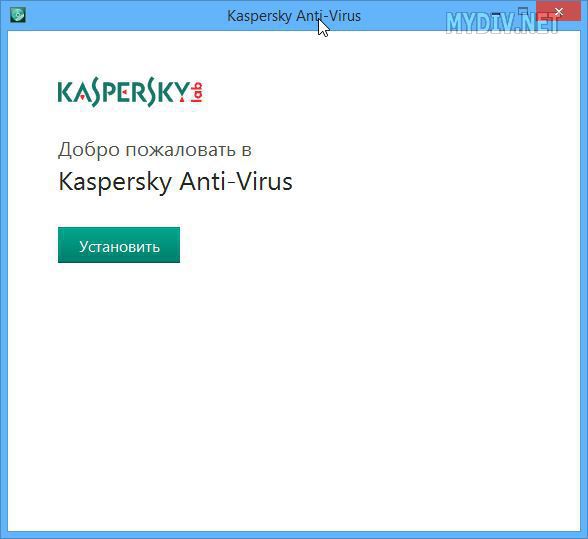
Рисунок 8
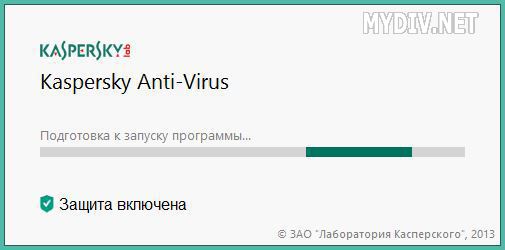
Рисунок 9
Шаг 3. Когда появится окно активации антивируса, вводим ключ продукта.

Рисунок 10
Вводим двадцатизначный код и активируем наш продукт.

Рисунок 11
Шаг 4. В следующем окне Лаборатория Касперского предлагает зарегистрироваться, чтобы получать рассылку по почте. От регистрации можно отказаться с помощью кнопки «Пропустить».

Рисунок 12

Рисунок 13

Рисунок 14
Антивирус установлен.
Настройка антивируса Kaspersky.
Итак, перед нами окно с настройками антивируса Касперского, что нужно настроить в первую очередь. Окно настроек разделено на четыре вкладки: Центр защиты, Проверка компьютера, Обновление и Дополнительные параметры.
Начнем с первой вкладки под названием «Центр защиты» и первого пункта «Основные параметры».
|
|
|

Рисунок 15
Здесь находится функция «Защита паролем». Активировав данную функцию, мы сможете защитить антивирус Касперского с помощью пароля. Защита с помощью пароля не позволит выключить или изменить настройки антивируса без ввода пароля. Это очень полезно, если мы не хотим, чтобы кто-то кроме нас изменял настройки антивируса.

Рисунок 16
Остальные настройки на вкладке «Центр защиты» можно оставить по умолчанию.
Переходим к вкладке «Проверка компьютера». Здесь выбираем пункт «Проверка важных областей». Автоматический запуск этой функции по умолчанию выключен.
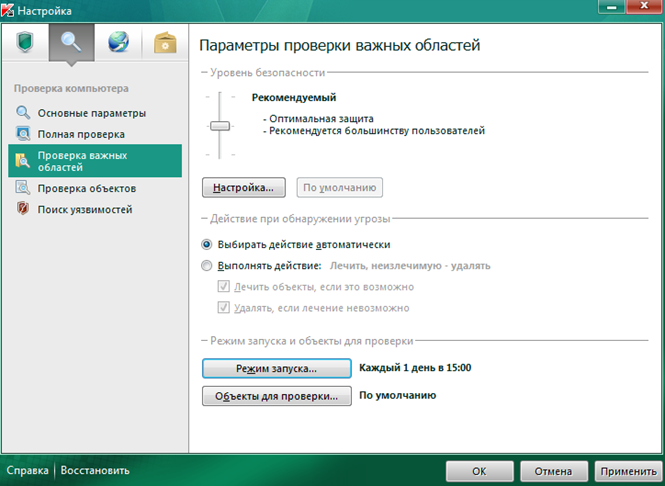
Рисунок 17
Для того чтобы включить автоматическую проверку важных областей жмем на кнопку «Режим запуска».

Рисунок 18
В открывшемся окне можно настроить параметры для автоматического запуска функции «Проверка важных областей». Данная проверка не занимает много времени и системных ресурсов, поэтому лучше выполнять ее ежедневно.
Сохраняем настройки и переходим к вкладке «Обновление».
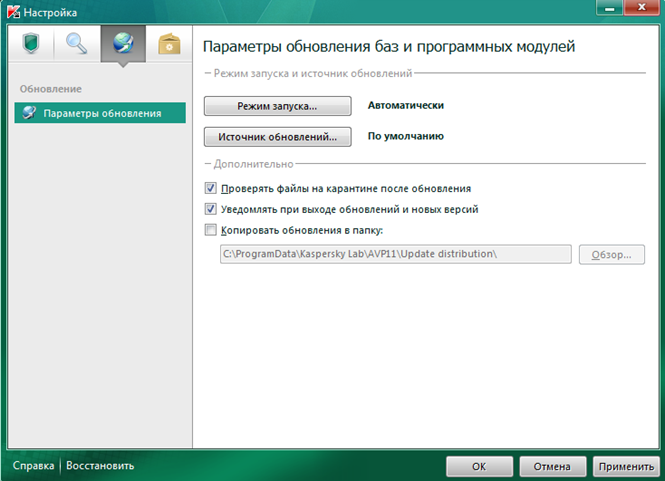
Рисунок 19
Здесь нужно убедиться, что антивирус Касперского обновляется автоматически. Рядом с кнопкой «Режим запуска» должно быть указано «Автоматически». Если это не так жмем на кнопку «Режим запуска» и устанавливаем автоматическое обновление.
|
|
|
Настройка фильтрации трафика
При отсутствии гибкой фильтрации доступа к сети Интернет на долю ненужных и опасных сайтов, ежедневно посещаемых сотрудниками, приходится чуть ли не половина общего трафика.
Лидерами в списке нежелательных ресурсов являются социальные сети, порталы, выкладывающие контент непристойного содержания, серверы онлайновых игр, а также сайты, генерирующие так называемый "тяжелый" трафик и предлагающие посетителям загружать и просматривать видеоролики и флэш-баннеры.
Потенциальные угрозы, возникающие в результате посещения сотрудниками различных не относящихся к выполняемой ими работе сайтов, помимо нецелевого использования рабочего времени, могут выглядеть как:
· чрезмерная нагрузка на сеть, вызванная неконтролируемым скачиванием сотрудниками объемных файлов из Интернет-сети. В случае, когда речь идет о постоянном или выделенном подключении с фиксированной скоростью канала от провайдера, просмотр или загрузка пользователями видеофайлов негативно скажется на распределении ресурсов сети и загрузке Интернет-канала в целом, а также на стоимости нецелевого трафика;
|
|
|
· нерациональное использование ресурсов сети и рабочего времени в результате деятельности любителей онлайновых игр с видео- или голосовыми чатами;
· неконтролируемые удаленные соединения сотрудников с рабочими серверами корпоративных сетей посредством VPN-соединений или утилит, связанные с риском заражения локальной сети вирусами, потенциально находящимися на удаленном компьютере;
· снижение уровня безопасности корпоративной сети.
Чтобы обеспечить безопасность и целостность бизнеса, перекрыть каналы возможной утечки информации и повысить производительность работы сотрудников, необходимо управлять потоком Интернет-трафика, входящего в локальную сеть при помощи фильтрации Интернет-запросов. Запрещая при помощи настройки фильтров доступ к тем или иным ресурсам, можно решить вопросы снижения затрат на нецелевые Интернет-ресурсы, а также значительно уменьшить риск инфицирования внутренних ресурсов корпоративной сети.
Для того чтобы фильтровать трафик сайтов, для начала нужно отследить критерии по которым будут фильтроваться саайты.
Известно, что у каждого сайта есть имя, содержания страницы, url, ip адрес
Получается, фильтровать трафик можно:
· имени сайта;
|
|
|
· url страницы;
· По содержанию написанного на страничке сайта;
· По ip адресу.
Контент можно разделить на:
· Плохой
· Хороший
· Неизвестный
Отсюда следует, что существует два пути фильтрации:
· Белый список – есть список сайтов, на которые можно заходить, остальные сайты запрещены.
· Черный список – список запрещенных сайтов, остальные разрешены. Система автоматически добавляет сайты в черный список если при переходе на него обнаруживает запрещенное в содержании (например, запрещенные слова «наркотики, оружие»)
В качестве фильтрации можно установить софт на компьютерах пользователей предприятия, добавить плагин к браузеру или выделить отдельный компьютер для фильтрации трафика. Лучим будет вариант отдельного компьютера, т.к. можно установить другой браузер, отключить плагин, выключить софт и т.д.
Теперь нужно настроить черный список. Интернет – среда с очень быстро меняющимися сайтами и самому составлять список фильтруемого контента – невозможная задача для одного человека. Для этого существуют списки фильтруемого контента, создаваемые добровольцами на сайтах http://netpolice.ru; http://icensor.ru/; http://www.smart-soft.ru/ru.
Для продвинутых пользователей, старающихся обойти запрет блокировки сайта есть два варианта:
· Запретить установку программ
· Запретить прямой выход в интернет без прокси сервера (выделенного компьютера, фильтрующего трафик)
Дата добавления: 2018-04-05; просмотров: 12485; Мы поможем в написании вашей работы! |

Мы поможем в написании ваших работ!
